'>

シナプティクスSMBus チップセットデバイスです。ドライバに黄色の感嘆符が付いている場合は、エラーがあるはずです。この小さなチュートリアルでは、Windows10でSynapticsSMBusドライバーの問題を修正する方法を説明します。読み進めて、SMBus用の正しいドライバーを取得する方法を選択してください。
方法1.デバイスマネージャーを介してSynapticsSMBusドライバーを更新します
Microsoftは、デバイスマネージャーでデバイスドライバーの更新を自動的に検出します。続行するには、以下の手順に従ってください。
1)
キーボードで、を押します ウィンドウズ キー+ バツ 一緒にキーを押して、クイックアクセスメニューを開きます。
次に、をクリックします デバイスマネージャ それを開きます。

2)
検索して展開 システムデバイス ダイアログ。
次に、SynapticsSMBusデバイスを右クリックして選択します ドライバーの更新 。

3)
クリック 更新されたドライバーソフトウェアを自動的に検索する 。

その後、Windowsはドライバーの更新を自動的に検出します。
注意: 以下のようなメッセージが表示された場合は、他の方法を使用してドライバーを更新することをお勧めします。何らかの理由で、Microsoftが常にアップデートを見つけることができるとは限りません。

方法2.SynapticsWebサイトから最新のドライバーを手動でダウンロードします
1)
に移動 シナプティクスリソース ウェブサイト。
2)
下にスクロールして見つけます Windows 10 PS / 2およびSMBusデバイス 。
次に、をクリックします ダウンロード それと。

完了したら、ファイルを解凍し、SMBusデバイスの.exeドライバーファイルを見つけます。次に、それをダブルクリックしてWindows10にインストールします。
ご覧のとおり、公式Webサイトからドライバーをダウンロードするのは、zipファイル全体を一緒にダウンロードする必要があるため、非常に時間がかかり、煩わしいものです。
このようなドライバーの頭痛に別れを告げたい場合は、次を使用することをお勧めします ドライバーが簡単 ドライバーを自動的に更新します。
次に、方法3に従います。
方法3.DriverEasyを介してSynapticsSMBusドライバーを自動的に更新します
ドライバーが簡単 100%安全で本当に役立つドライバーツールです。現在、世界中で300万を超える顧客が使用しています。また、Windowsオペレーティングシステムのどのバージョンにも適しています。
1) ドライバーを簡単にダウンロード PCにインストールして実行します。
2)と 今スキャンして 、古いドライバー、欠落しているドライバー、破損しているドライバーをすべてスキャンして、1分以内に正しいドライバーを見つけることができます。 SynapticsSMBusドライバーも例外ではありません。
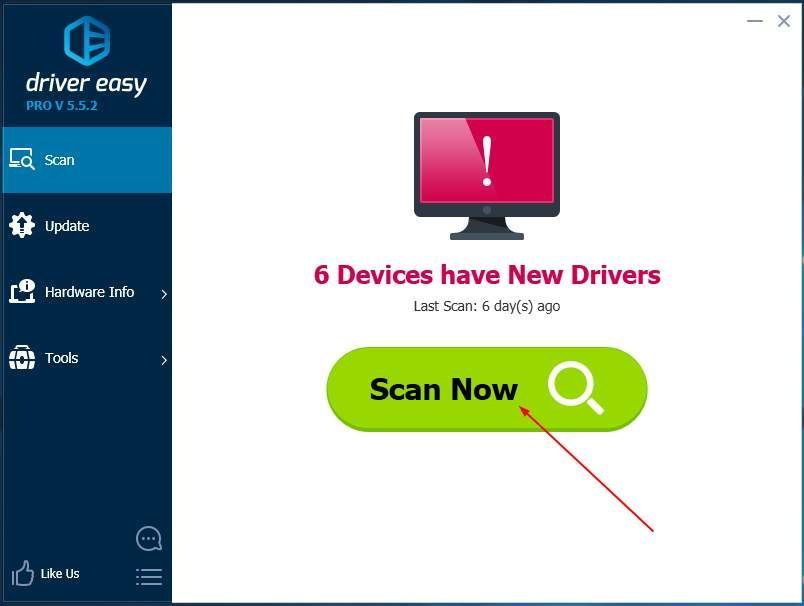
3)スキャン後、2つのオプションがあります。
オプション1。 正しいドライバーをインストールします。DriverEasyが1つずつ見つかります。 無料版 。
オプション2。 すべての正しいドライバを一度に自動的にインストールします- プロバージョン 。 質問なしで付属しているので、試してみる心配はありません 30日間の返金保証 そして 専門の技術サポート 24時間年中無休。

それでおしまい。
ご不明な点がございましたら、お気軽にコメントをお寄せください。






